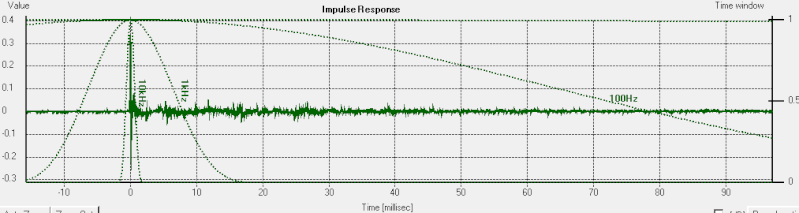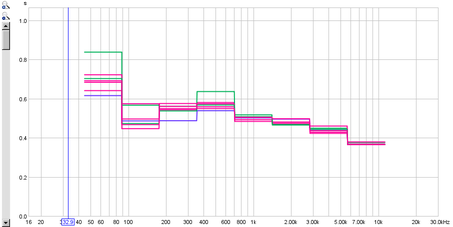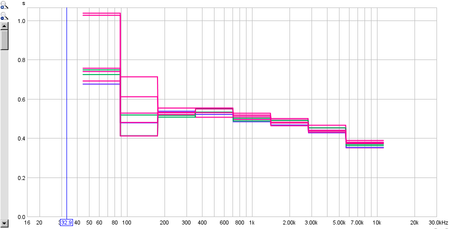LBTRMA a écrit: Tuto Mesures avec Align2
Ce tuto n'a pas pour prétentions de remplacer celui de OHL présent sur son site.
http://www.ohl.to/about-audio/audio-softwares/align2
Celui ci serait du genre Align2 pour les nuls
Je vous passerez bien évidement la phase branchement de micro/carte son sur l'ordi et positionnement du micro. Donc Je ne m'attarderai que sur la partie logiciel (pas acoustique je n'ai pas les connaissances pour) et ce n'est déjà pas une mince affaire.
Ce Tuto est destiné à vivre, si vous avez des remarques ou des précisons.
I - Avant de commencer
Avant de pouvoir faire la première mesure il faut :
1) Avoir installé Align2 --> téléchargeable ici
http://www.ohl.to/archives/182
2) Avoir préalablement installé Octave sur son poste informatique --> /!\ il faut faire une installation complète
Octave est téléchargeable ici....
http://sourceforge.net/projects/octave/ ... 0binaries/
Pour info voici ce qu'il faut selectionné pour avoir l'install complète.... Par rapport à l'install par defaut proposée, il suffit d'ajouter la partie "Octave Forge"
3) une fois les installations terminé on, peut lancer Align2
4) Dans Align2, il faut en premier régler la fréquence d'échantillonnage (44.Khz ou 48KhZ). Ohl conseille sur son site d'utiliser la fréquence d'échantillonnage de 48Khz afin d'avoir une meilleure résolution sur le haut du spectre.
Pour régler la fréquence d'échantillonnage vous pouvez pas le manquez c'est écrit en haut à droite 48000Hz ou 44100Hz. Au 1er démarrage Align2 est en 48000Hz
5) Une fois la fréquence réglée, on passe à la création des sweep. Pour cela, il faut aller dans le menu "SETUP" puis un simple clic sur "Create sweep files" et c'est tout
6) Tant que nous sommes dans le menu setup, il faut renseigner ou à été installé Octave.
Un clic sur Locate Octave.exe et après vous savez mieux que moi ou vous l'avez installé donc il n'y a plus qu'à aller le rechercher
NOTA: Align n'aime pas les chemins avec des espaces donc les chemins d'accès à Align2, Octave, vos fichiers de mesures devront être sans espaces.
II- Prêt à mesurer
Nous sommes donc quasiment prêt à mesurer
Nous pouvons donc nous rendre dans l'onglet "Measure"
1) Si vous n'avez pas encore sélectionné les périphériques d'enregistrement/lecture, vous pouvez le faire depuis cet onglet via l'icône "Audio devices".
2) Si vous n'avez pas réglez le volume d'enregistrement/lecture, vous pouvez également le faire depuis cet onglet via l'icône "Audio levels"
Nous reviendrons sans doutes à celui ci si votre preamp micro n'a pas de gain ajustable
3) Vous devez/pouvez maintenant renseigner le nom de votre mesure. Par défaut la mesure aura le nom de la date/heure de la mesure.
Pour la première fois je vous conseille le petit nom "essai" car, il nous faut faire un 1er essai de mesure pour vérifier que l'on ne clip pas.
Nous modifions donc le nom de la mesure par "essai" puis nous cliquons sur "Record L" puis sur "Record R"
Vous verrez apparaître une fenêtre DOS équivalente à celle-ci
Si il y a une valeur de clip alors le volume d'enregistrement est trop élevé....dans l'exemple ci-dessus, on voit que j'ai clippé donc je dois régler le volume d'enregistrement et recommencer la mesure.
/!\Il faudra ajuster le gain jusqu'à ne plus avoir de clip./!\
Pourquoi le faire sur l'enceinte Gauche et Droite.....simplement parce que notre acoustique n'est pas 100% symétrique et qu'une enceinte peut ne pas générer de clip alors que la seconde pourrait clippé. Comment le savoir sans faire l'essai????
4) Nous avons fini d'ajuster les volumes...Ouf les sweep ca va bien mais ca fait mal aux oreilles. Maintenant nous pouvons renseigner le nom de la mesure que nous voulons faire et relancer un (ou plusieurs) sweep à gauche et à droite.
RAPPEL: Align2 n'aime toujours pas les espaces....donc pas d'espaces dans le nom de vos mesures.
Si vous avez bien travaillez, vous n'aurez plus de valeur Clip....une valeur HD pour sur mais sans conséquence sur la mesure.
III- Calcul du fichier de convolution (correction)
Les sweeps se sont bien passé on peut passer à la section suivante "Process DRC"
Vous constatez qu'il y a quelques petites chose à renseigner....Pas de panique ça va tout seul.
1) En premier nous allons renseigner "DRC type" ce réglage influe sur la "force" de la correction (si vous avez mieux comme terme je suis preneur). Un clic sur l'icône DRC type est vous arrivez sur une fenêtre de sélection. Il faut bien évidement aller dans le dossier correspondant à la fréquence d'échantillonnage que vous avez sélectionné au début.
Pour moi c'est 44.1Khz pour vous revérifier avant de sélectionner. Une fois le dossier ouvert on se retrouve devant un nouveau choix.
C'est ces fichiers qui détermineront la "force" de la correction.... pour info je tourne toujours entre ERB et Normal. Il est déconseillé d'utiliser les modes trop "fort" du genre "Extreme" "strong" "insane". Maintenant il ne vous est pas interdit d'essayer.
Si vous voulez connaître l'impact de ces différents modes, ce n'est pas avec mon ptit Tuto que vous y arriverez. Il vous faire une lecture plus approfondie du manuel de DRC
http://drc-fir.sourceforge.net/doc/drc.html#htoc94
2) Puis nous renseignons la courbe cible alias "Target curve". Si vous en êtes arrivés à Align vous devez +/- savoir ce qu'est une courbe cible. Sinon un p'tit lien
http://www.ohl.to/archives/159
Donc un p'tit clic sur Target curve, on ouvre le dossier correspondant à la fréquence d'échantillonnage et on sélectionne une courbe cible. Je vous préconise la courbe pa-xx.txt.
(Remplacer les xx par la fréquence d'échantillonnage). Pourquoi cette courbe cible.
Cette courbe est relativement proche de la flat (plate) mais empêche à l'ampli de reproduire le 0hz. Tenter de reproduire cette fréquence pourrait endommager notre matériel durement acquis.
3) Maintenant il faut renseigner "Mic Curve" c'est la courbe de réponse du micro.
Si vous avez un micro calibré alors vous aurez eu avec un fichier au format *.txt.
C'est ici qui faut indiqué à Align ou se trouve se fichier de calibration.
Si vous n'avez pas de micro calibré, tout n'est pas perdu. Si vous possédez un ECM8000, il y a un ptit fichier générique, il y a également les courbes pour un WM60 et WM61 (je les connais pas) si vous n'avez aucun de ces modèles et pas de fichiers de calibration alors sélectionnez le fichier "mic-flat.txt"
4) Les deux cases Choose IR Left et Choose IR Right seront automatiquement renseignées suite à la mesure....donc ca, ca ne devrait pas poser de problème.
5) Les options "LF windows", "HF window exponent" et "max gain" définiront des "limites" pour la correction. Je vous renvoie à la lecture de la doc de DRC.
http://drc-fir.sourceforge.net/doc/drc.html#htoc94
La seul que je peux vous expliquer en étant à peut près sur de ne pas trop me planter c'est max gain. En fait comme sont nom l'indique c'est la valeur maxi en dB que DRC sera autorisé à réaliser. Exemple si à 50hz nous avons un trou de 9dB, DRC ne fera qu'un correction de 6dB donc on passera de -9dB à -3dB.
Je vous conseille de faire plusieurs et de générer les graphs correspondant, puis une petite écoute pour vous rendre compte de l'impact des changements. Certains sont très audibles d'autres beaucoup moins.
Désolé mais va falloir faire comme moi des test pour que vous compreniez l'impact des modification de ces paramètres. Je voudrais bien vous l'expliquer mais mes termes seraient sans aucuns doutes inappropriés.
6) Reste l'option "Psychoacoustic target".....même punition que ci-dessus faites vos essais et faites vous une opinion. Moi j'ai déjà essayé avec d'autres.
Une fois ces étapes remplies on se retrouve avec quelque chose de la sorte.
7) Maintenant on peut lancer le calcul DRC (correction)....il suffit de cliquer sur l'icône "Process DRC" et le calcul se lance, ça prend un peu de temps...si ça met une seconde, bien c'est qu'il y a un bug (exemple, la présence d'espace dans les chemins d'accès).
IV- Générer les graphs
Mis à jour le 05/02/2012
Le calcul DRC c'est fait sans bug on passe donc à l'onglet à la phase consistant à générer les graphs. Première chose à faire, régler l'orientation des graphiques et leur résolution. Cela se passe dans l'onglet Setup.
Pour les résolutions, plusieurs dimensions possibles. A vous de choisir le format vous convenant. Personnellement je reste sur 800x600, cela permet de les poster facilement sur le fofo sans avoir à les convertir.
Pour l’orientation
* Horizontale --> l’image sera en paysage avec les graphiques des voies gauche/droite en cote à cote
* Verticale --> l’image sera en paysage avec le graphique des voies gauche/droite l’un au dessus de l’autre
Une fois ces deux paramètres réglés, on passe dans l’onglet graphique
Ici pas grand chose à faire tous se rempli automatiquement sauf le paramètre "graph limits". Si vous faites la correction pour de l’écoute stéréo HIFI alors sélectionner AES - EBU. D'autres réglages sont disponible (exemple pour le HC, les réglages SMPTE)
Après on clic sur l'icône "Create graphs" et on patiente....la c'est un peu plus long.
C'est même écrit au dessus de l'icône....ça peut prendre 10 minutes.
D’autres options sont disponibles, notamment pour générer un graph avec 3 voies dans le cas de l’utilisation d’une enceinte centrale. Les autres je vous laisse jouer avec pour découvrir leur utilisation.
V- Visualiser les graphs
Même chose ici pas grand chose à faire.
Un clic sur l'icône "List measurements" pour voir apparaître la liste des mesures effectuées. Un fois que la liste est apparue, il suffit de sélectionner une mesure et un type de graph pour le voir apparaître .... C’est magique....non???
Voici les graphs que vous obtiendrez.
1) Impulse Reponse
2) Step Response
3) Energy Time Curve (ETC)
4) ETC 1-8 Khz
5) Spectrogram 10ms
6) Spectrogram 40ms
7) Fr- Unsmoothed 1msFr- Unsmoothed 5ms
9) Fr- Unsmoothed 700ms
10) Various Gating
11) FR 1-3-1-12 (réponse en fréquence en1/3 et en 1/12 octaves)
Le graph ci-dessus est représenté avec le paramètre « graph limits » AES-EBU, idéalement pour une écoute stéréo hifi vos courbes devraient se situer dans cette fourchette (limite verte pour ceux qui n’avait pas compris)
Le graph ci-dessus est représenté avec le paramètre « graph limits » SMPTE small room, la ce sont les limites le HC et comme le nom l’indique pour une pièce de petite taille.
12) Psychoacoustic
13) Psychoacoustic gating
14) Phase 5ms
15) RT60
16) Wavelet ETC
Pour l’interprétation….il y a des spécialistes dont je ne fais partie. Après à force de voir ces graphs, vous devriez réussir à y déceler des correspondances. Exemple dans les graphs ci-dessus, si vous reprenez la réponse impulsionnel (RI)et la graph « Spectrogram 10ms », vous constaterez que les pics présents sur la RI se retrouve sur le spectrogram.
Regardez bien à +/-1ms et à +/-4ms.
VI-Utiliser la correction
Mis à jour le 05/02/2012
Plusieurs moyens pour utiliser le fichier de correction obtenu.
Soit un player avec un module permettant son utilisation exemple Foobar2000 avec le module foo_convolv.dll
Le logiciel Foobar --> http://www.foobar2000.org/download
Le module foo_convolv.dll --> http://www.foobar2000.org/components/view/foo_convolve
Soit un hébergeurs de module VST (VSThost ou Console) avec un module VST de convolution.
a) Les hébergeurs de module VST
* Le logiciel VSThost (freeware) --> http://www.hermannseib.com/english/vsthost.htm
* Le logiciel Console (payant) --> http://console.jp/en/
b) Les modules VST de convolution
* Le module Convolver, module VST stéréo (gratuit) --> http://convolver.sourceforge.net/vst.html
* Le module Voxengo Pristine Space, module VST multi-canal (8 canaux - module payant) --> http://www.voxengo.com/product/pspace/
Attention cette solution nécessite de pouvoir orienter le flux audio vers l'hébergeur de VST (Rewire).
Soit votre carte son possede cette fonction . Voir la notice de votre carte son - en cas de doute, vous trouverez la réponse
en section Multimédia sur le fil dédié à votre carte son. Dans le cas contraire vous aurez besoin d'un logiciel permettant de réaliser cette opération, par exemple Virtual Cable (payant) --> http://software.muzychenko.net/eng/vac.htm
/!\Attention/!\ avant de passer à la caisse, l'éditeur conseille de tester la version d'évaluation pour vérifier la compatibilité du système. Pour information la version d'évaluation permet simplement de faire un test mais est inexploitable pour notre usage car celle ci génère un message automatique toutes les 10 secondes (une douce voie femine criant "TRIAL")
La solution Foobar à l'avantage d'être très simple à mettre en oeuvre, l'inconvénient et que ca ne fonctionne que pour Foobar
La Solution des VST est un peu "plus difficile" à mettre en oeuvre mais fonctionnera pour tout type de logiciel (explorer Internet, Windows media player, kmplayer, etc, etc,.....)
La solution des VST vous permettra également de faire des mesures avec la correction pour vous permettre de voir le gain Avant/Après.
NOTA
J'oubliais avant que vous ne me posiez la question, le fichier de correction à utiliser dans le module de convolution se nomme *-condrc.wav.
(PS :Remplacer * par le nom de votre mesure exemple si le nom de la mesure est TOTO alors le fichier de correction sera TOTO-convdrc.wav)
Pensez également à appliquer dans le module de convolution une atténuation de l'ordre de +/-9dB....si vous ne faites pas cela vous aurez à coup sur des saturations numériquesC'est pas beau et vous vous en rendrez vite compte
Alex
Salut
voilà un certain tps que je bricole de la hifi... sans vraiment comprendre ce que je fais, car je n'ai pas les competances, et à chacun son metier ! Il est d'autres specialités ds laquelles je pourrais m'exprimer plus en specialiste... mais ça n'a pas court par ici... donc j'applique des recettes eprouvées, ou plus ou moins validées. Je ne suis qu'un simple assembleur qui considere cela comme du lego ou du mecano à d'autres époques.
Neanmois, je plafonne et se sevir de ses oreilles pour regler un systeme 3 voies en actif... à part sombrer ds la folie... je ne vois pas comment on peut faire. D'autant plus que l'on possede aujourd'hui des electroniques aux capacités qui depassent largement le tps que l'on peut y consacrer (DEQ+DCX).
Autre handicape posé de suite : je ne lis pas l'anglais, et le peu que je sais + traducteur rend l'operation beaucoup trop laborieuse. C'est dit
J'ai essayé de lire Arta... j'ai même pas installé le logiciel...
j'ai galéré avec REW, que je ne suis pas arrivé à parametrer correctement... que des resultats bizard... le probleme vient certainement plus d'un manque de connaissance de l'utilisation de "la carte son" de mon portable azus 71...
J'ai essayé Align, proposé par ohl qui frequente assidument ce bar, et qui pourra participer aussi assidument à ce fil
le logiciel ce trouve ici sur son blog :
http://www.ohl.to/about-audio/audio-softwares/align" onclick="window.open(this.href);return false;
En 5 clics, on doit y arriver... c'est juste ce qu'il me faut !!!
Sous son apparente simplicité... ça reste une usine à gaz... tout au moins pour moi... et j'accepte tout aide constructive !
Le systeme en question :
http://domainedupossible.free.fr/pagemus/420A/HR1.htm" onclick="window.open(this.href);return false;
mes premieres mesures en bruit rose : capture d'ecran
http://domainedupossible.free.fr/pagemus/420A/HR4.htm" onclick="window.open(this.href);return false;
j'utilise un ecm 8000 branché sur un interface usb avec alim phantom et niveau de sortie reglable :
http://www.thomann.de/fr/the_tbone_micplug_usb.htm" onclick="window.open(this.href);return false;
Apres j'ai fait Measurement avec ces 5 etapes... un fichier XXX.drc c'est crée ds le dossier New1... et voilà... pas plus
je ne comprends pas bien la suite des operations... je pensais apres la mesure du sweep pouvoir obtenir une image sous la forme de celle ci tirée du blog ohl :
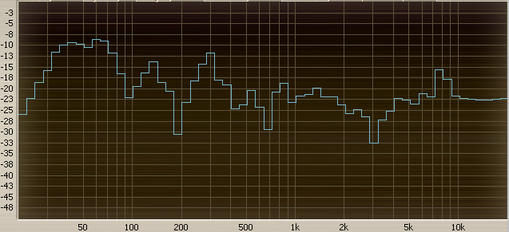
mais peut etre me trompège ?
Bien à vous
Phill